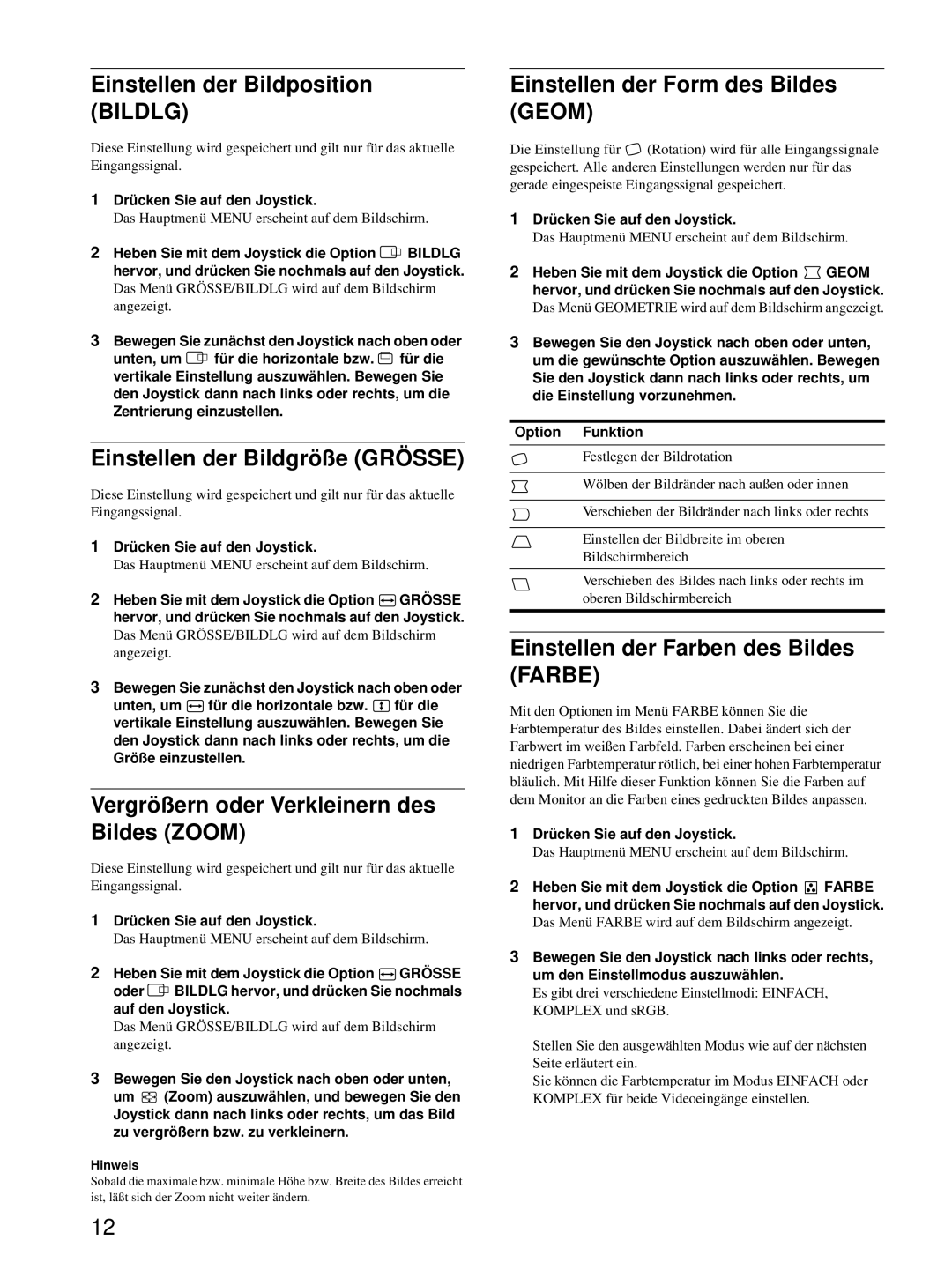Einstellen der Bildposition (BILDLG)
Diese Einstellung wird gespeichert und gilt nur für das aktuelle Eingangssignal.
1Drücken Sie auf den Joystick.
Das Hauptmenü MENU erscheint auf dem Bildschirm.
2Heben Sie mit dem Joystick die Option ![]()
![]() BILDLG hervor, und drücken Sie nochmals auf den Joystick.
BILDLG hervor, und drücken Sie nochmals auf den Joystick.
Das Menü GRÖSSE/BILDLG wird auf dem Bildschirm angezeigt.
3Bewegen Sie zunächst den Joystick nach oben oder
unten, um ![]()
![]() für die horizontale bzw.
für die horizontale bzw. ![]() für die vertikale Einstellung auszuwählen. Bewegen Sie den Joystick dann nach links oder rechts, um die Zentrierung einzustellen.
für die vertikale Einstellung auszuwählen. Bewegen Sie den Joystick dann nach links oder rechts, um die Zentrierung einzustellen.
Einstellen der Bildgröße (GRÖSSE)
Diese Einstellung wird gespeichert und gilt nur für das aktuelle Eingangssignal.
1Drücken Sie auf den Joystick.
Das Hauptmenü MENU erscheint auf dem Bildschirm.
2Heben Sie mit dem Joystick die Option ![]() GRÖSSE hervor, und drücken Sie nochmals auf den Joystick.
GRÖSSE hervor, und drücken Sie nochmals auf den Joystick.
Das Menü GRÖSSE/BILDLG wird auf dem Bildschirm angezeigt.
3Bewegen Sie zunächst den Joystick nach oben oder
unten, um ![]() für die horizontale bzw.
für die horizontale bzw. ![]() für die vertikale Einstellung auszuwählen. Bewegen Sie den Joystick dann nach links oder rechts, um die Größe einzustellen.
für die vertikale Einstellung auszuwählen. Bewegen Sie den Joystick dann nach links oder rechts, um die Größe einzustellen.
Vergrößern oder Verkleinern des Bildes (ZOOM)
Diese Einstellung wird gespeichert und gilt nur für das aktuelle Eingangssignal.
1Drücken Sie auf den Joystick.
Das Hauptmenü MENU erscheint auf dem Bildschirm.
2Heben Sie mit dem Joystick die Option ![]() GRÖSSE
GRÖSSE
oder ![]()
![]() BILDLG hervor, und drücken Sie nochmals auf den Joystick.
BILDLG hervor, und drücken Sie nochmals auf den Joystick.
Das Menü GRÖSSE/BILDLG wird auf dem Bildschirm angezeigt.
3Bewegen Sie den Joystick nach oben oder unten,
um ![]()
![]() (Zoom) auszuwählen, und bewegen Sie den Joystick dann nach links oder rechts, um das Bild zu vergrößern bzw. zu verkleinern.
(Zoom) auszuwählen, und bewegen Sie den Joystick dann nach links oder rechts, um das Bild zu vergrößern bzw. zu verkleinern.
Hinweis
Sobald die maximale bzw. minimale Höhe bzw. Breite des Bildes erreicht ist, läßt sich der Zoom nicht weiter ändern.
Einstellen der Form des Bildes (GEOM)
Die Einstellung für ![]() (Rotation) wird für alle Eingangssignale gespeichert. Alle anderen Einstellungen werden nur für das gerade eingespeiste Eingangssignal gespeichert.
(Rotation) wird für alle Eingangssignale gespeichert. Alle anderen Einstellungen werden nur für das gerade eingespeiste Eingangssignal gespeichert.
1Drücken Sie auf den Joystick.
Das Hauptmenü MENU erscheint auf dem Bildschirm.
2Heben Sie mit dem Joystick die Option ![]() GEOM hervor, und drücken Sie nochmals auf den Joystick.
GEOM hervor, und drücken Sie nochmals auf den Joystick.
Das Menü GEOMETRIE wird auf dem Bildschirm angezeigt.
3Bewegen Sie den Joystick nach oben oder unten, um die gewünschte Option auszuwählen. Bewegen Sie den Joystick dann nach links oder rechts, um die Einstellung vorzunehmen.
Option Funktion
Festlegen der Bildrotation
Wölben der Bildränder nach außen oder innen
Verschieben der Bildränder nach links oder rechts
Einstellen der Bildbreite im oberen
Bildschirmbereich
Verschieben des Bildes nach links oder rechts im oberen Bildschirmbereich
Einstellen der Farben des Bildes (FARBE)
Mit den Optionen im Menü FARBE können Sie die Farbtemperatur des Bildes einstellen. Dabei ändert sich der Farbwert im weißen Farbfeld. Farben erscheinen bei einer niedrigen Farbtemperatur rötlich, bei einer hohen Farbtemperatur bläulich. Mit Hilfe dieser Funktion können Sie die Farben auf dem Monitor an die Farben eines gedruckten Bildes anpassen.
1Drücken Sie auf den Joystick.
Das Hauptmenü MENU erscheint auf dem Bildschirm.
2Heben Sie mit dem Joystick die Option ![]()
![]()
![]()
![]() FARBE hervor, und drücken Sie nochmals auf den Joystick.
FARBE hervor, und drücken Sie nochmals auf den Joystick.
Das Menü FARBE wird auf dem Bildschirm angezeigt.
3Bewegen Sie den Joystick nach links oder rechts, um den Einstellmodus auszuwählen.
Es gibt drei verschiedene Einstellmodi: EINFACH, KOMPLEX und sRGB.
Stellen Sie den ausgewählten Modus wie auf der nächsten Seite erläutert ein.
Sie können die Farbtemperatur im Modus EINFACH oder KOMPLEX für beide Videoeingänge einstellen.
12